ABBYY FineReader 15 PDF编辑器功能一览
 Ari 发布于2020-05-07 阅读(1694)
Ari 发布于2020-05-07 阅读(1694)
扫一扫,手机访问
BBYY FineReader 15 PDF编辑器有哪些功能?ABBYY FineReader 15(Windows系统)OCR文字识别软件中的PDF编辑器,是一个对用户相当友好的编辑器,不仅可以在其中查看,搜索PDF文档,还可以用以编辑文本,添加备注,添加与删除页面等。下面跟着正软小编来看看吧。
ABBYY FineReader 15 PDF编辑器功能一览
通过使用PDF编辑器,用户可直接编辑PDF文档,而无需将其转换为其他可编辑格式,即使该PDF文档是不包含文本图层的扫描件。用户可通过“新任务窗口”的“打开”选项卡中的“打开PDF文档”内置任务,启动PDF编辑器。
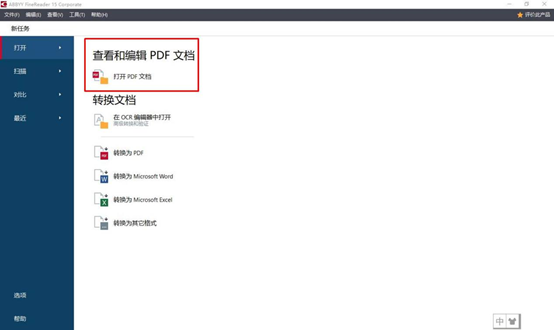
图-1 查看和编辑PDF文档
ABBYY FineReader 15 OCR文字识别软件的PDF编辑器有以下功能
● 查看PDF文档
● 审阅PDF文档
● 处理PDF内容
● 填写表单
● 使用数字签名来签署PDF文档
● 使用密码保护PDF文档
● 创建PDF文档
● 保存和导出PDF文档
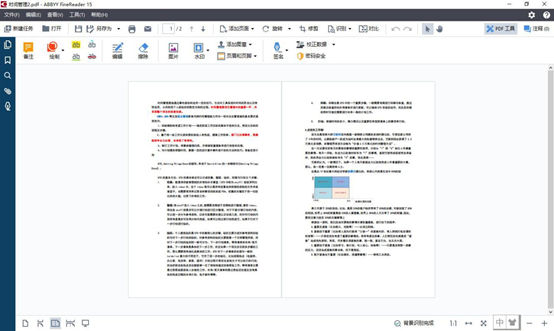
图-2 PDF编辑器一、查看PDF文件
使用ABBYY FineReader 15 OCR文字识别软件打开PDF文档后,用户可通过调整页面的“查看模式”,来更改文档的显示与滚动页面的方式,并可使用“调整缩放工具”来调整页面显示的大小。
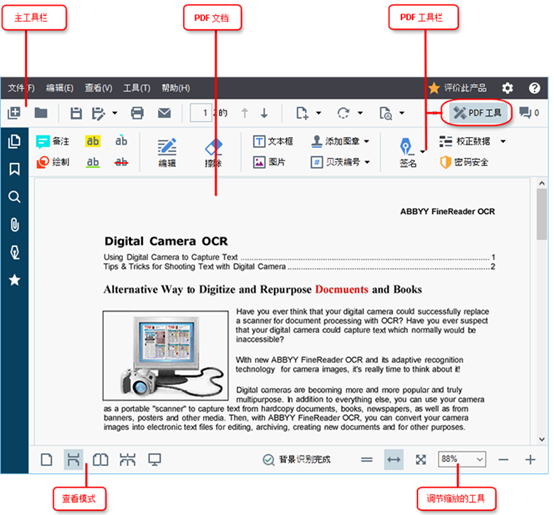
图-3 查看PDF文档二、审阅PDF文档
ABBYY FineReader 15 OCR文字识别软件的PDF编辑器提供多种用于审阅PDF文档的功能。阅读文档时,用户可以随时添加注释、突出显示重要片段、做笔记、绘制图形以突出显示特定区域,以及通过“添加图章”在页面上放置戳记。
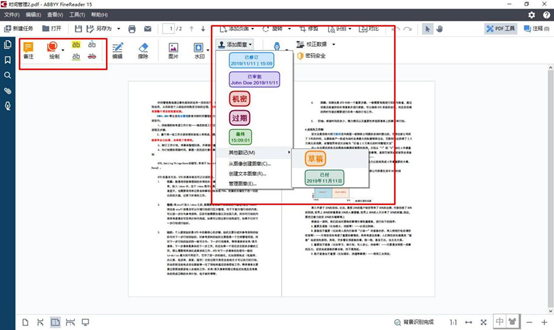
图-4 审阅PDF文档三、处理PDF内容
PDF编辑器提供强大的编辑功能,允许用户在软件上直接修改PDF文档的内容,而无需将其转换为可编辑的格式。如需启动编辑模式,单击工具栏上的“编辑”按钮,或者单击“工具->编辑文字和图片”,或使用Ctrl+E快捷键,都可以进入文本编辑模式。
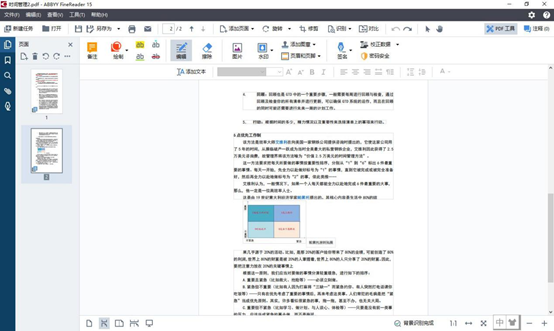
图-5 处理PDF内容四、保护PDF文件
用户可通过使用“签署数字签名”、“设置密码”的方式保护文档免受未经授权的访问、编辑和打印。

保护PDF文件
通过使用ABBYY FineReader 15 OCR文字识别软件的PDF编辑器,用户可以更方便的处理各种PDF文档,即使这些文档只是通过扫描仪或者数码相机获得PDF文档;可通过审阅的功能为PDF添加注释、审阅意见等,并可以为创建的PDF文档建立密码保护以及权限设置。
产品推荐
-

售后无忧
立即购买>- ABBYY FineReader 14 简体中文【标准版 + Win】
-
¥1058.00
office旗舰店
-

售后无忧
立即购买>- ABBYY FineReader 12 简体中文【专业版 + Mac】
-
¥899.00
office旗舰店
-

售后无忧
立即购买>- ABBYY FineReader 14 简体中文【企业版 + Win】
-
¥1858.00
office旗舰店
-

售后无忧
立即购买>- ABBYY FineReader 12 简体中文【专业版 + Win】
-
¥508.00
office旗舰店
-
 正版软件
正版软件
- win11启动项文件夹的位置在哪里
- 有的朋友想要开机启动一些图片、视频、音频,他们不同于软件,只能通过win11启动项文件夹设置,那么win11启动项文件夹在哪呢,下面就来找找看吧。win11启动项文件夹在哪:1、首先我们打开“此电脑”2、接着将路径“C:\ProgramData\Microsoft\Windows\StartMenu\Programs\Startup”直接复制粘贴进去。3、按下回车就能进入win11启动项文件夹了。4、如果我们想要开机启动某个软件,只要将软件拖进来就可以了。5、此外,如果要开机打开一些图片、视频或音乐,也只
- 5分钟前 win启动项文件夹 0
-
 正版软件
正版软件
- 哪里可以找到win10版本2004系统?
- win10版本2004系统是一款使用起来非常方便,运行也非常效率的精品系统哦,很多用户们想要使用这款系统但是不知道怎么下载,怎么更新,那就快来看看详细的教程吧~win10版本2004系统在哪里有1、我们需要加入Windows用户预览体验计才能下载与使用哦。操作方式:“菜单”→“设置”→“更新与安全”→“Windows用户预览体验计划”→“开始”2、或者用户们开启自动更新功能后,等今年五月份,win102004正式版推送,系统就会自动更新来了哦。3、我们可以等到五月份过后,手动进行系统的更新,非常的简单方便
- 10分钟前 版本 win 0
-
 正版软件
正版软件
- 正版win10怎么安装
- 现在网络上win10的版本非常之多,其中不乏有一些比较难用的,因此有一些用户就想要自己升级安装一下正版的win10系统,这里建议可以直接去Microsoft的官网去下载对应的系统文件来进行操作。正版win10怎么安装1、首先我们需要下载一个对应的win10系统,可以去浏览器搜索进入Microsoft网站,这里方便大家操作,推荐可以从本站直接下载。2、下载好以后解压对应的文件,找到“setup”程序打开,进行安装,这里建议选择如图。3、一般是选择win1064位4、介质这里选择U盘5、等待U盘启动盘做好,然
- 25分钟前 操作流程 编程Win安装 0
-
 正版软件
正版软件
- win732和64选哪个更好的比较详细解析
- 大家都知道电脑的操作系统分为32位和64位,而很多新的用户在购买的时候不知道两者哪个更加的好,今天就给你们带来了两者哪个好的详细介绍一起看看吧。win732和64哪个好用:1、理论来说肯定是64位的更好,因为毕竟是更高级版本。2、但是目前32位的比较好用,因为大部分软件都是32位的主流。3、不论你是用的是32位还是64位,正常的使用下都是不会有什么差别。4、一般都会是使用32位的,但是如果你的内存大于4g,那么只能安装64位系统了。
- 40分钟前 操作系统 比较 位数 0
-
 正版软件
正版软件
- 如何打开任务管理器
- 很多小伙伴在使用电脑的时候遇见某个软件卡住。电脑动不了的情况,这个时候就需要调出任务管理器来结束这个进程,那么该如何呼出任务管理器呢?最简单的莫过于Ctrl+Shift+Esc直接呼出,还有其他的方法,下面一起来看看吧。打开任务管理器的多种方式:方法一:首先最简单的,直接用鼠标右键点击任务栏选择“任务管理器”。方法二:然后去使用快捷键“Ctrl+Shift+Esc”组合键调出任务管理器。方法三:也可以使用组合键“Win+R”键打开运行对话框,输入:taskmgr,回车,即打开。
- 55分钟前 "任务管理器打开方法" "任务管理器快速启动" "启动任务管理器的步骤" 0
最新发布
-
 1
1
- KeyShot支持的文件格式一览
- 1619天前
-
 2
2
- 优动漫PAINT试用版和完整版区别介绍
- 1659天前
-
 3
3
- CDR高版本转换为低版本
- 1804天前
-
 4
4
- 优动漫导入ps图层的方法教程
- 1659天前
-
 5
5
- ZBrush雕刻衣服以及调整方法教程
- 1655天前
-
 6
6
- 修改Xshell默认存储路径的方法教程
- 1670天前
-
 7
7
- Overture设置一个音轨两个声部的操作教程
- 1648天前
-
 8
8
- PhotoZoom Pro功能和系统要求简介
- 1824天前
-
 9
9
- 优动漫平行尺的调整操作方法
- 1656天前
相关推荐
热门关注
-

- ABBYY FineReader 12 简体中文
- ¥508.00-¥1008.00
-

- ABBYY FineReader 12 简体中文
- ¥899.00-¥1199.00
-

- ABBYY FineReader 14 简体中文
- ¥1058.00-¥1299.00
-

- ABBYY FineReader 14 简体中文
- ¥1858.00-¥2415.00